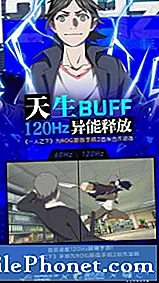Съдържание
Актуализациите на фърмуера трябва да поправят грешки, проблеми и други проблеми, докладвани от собствениците. Неотдавнашната актуализация на Android 6.0.1 #Marshmallow (Android M) за #Samsung Galaxy S6 Edge (# S6Edge) предизвика много проблеми като замразяване, изоставане, забавяне, постоянни рестартирания, задържане в цикъл на зареждане и други, свързани с производителността въпроси.
Проблеми
Ето няколко проблема, които получихме от нашите читатели, които описват добре проблемите, с които се опитвам да се справя в тази статия:
“Здравейте, наскоро надстроих до Android 6.01 на моя S6 Edge. Какво се е случило в s, когато включите екрана с помощта на бутона вдясно, отнема около 10 секунди, за да стартирате, където дори ви дава възможност да използвате отключването на пръстови отпечатъци. Опитах се да деактивирам четеца на пръстови отпечатъци и просто да използвам отключване с плъзгане, но прави същото. Чували ли сте за това преди? Много очаквам отговора ви. С уважение, Диптеш.”
“Здравей, дроид! Наскоро актуализирах своя Galaxy S6 Edge до Marshmallow, но след актуализацията телефонът продължава да замръзва до точката, че не мога да го използвам добре. Има моменти, когато той се рестартира сам след замръзване. Той работи добре преди актуализацията, но Marshmallow съсипа телефона ми вместо мен. Какво мога да направя, за да разреша този проблем? Благодаря!”
Възможни причини
Достатъчно ясно е, че актуализацията на фърмуера е объркала телефона ви, особено когато сте 100% сигурни, че проблемът веднага след инсталирането на Marshmallow. Има обаче някои фактори, които може да са го причинили, като например;
- Повреден системен кеш поради скорошна актуализация
- Повредени файлове с данни, причинени от актуализацията
- Някои приложения стават измамници поради проблем с несъвместимостта с новата операционна система
Отстраняване на неизправности стъпка по стъпка
Най-добрият начин за отстраняване на този проблем е чрез дедуктивно отстраняване на неизправности; ще се опитаме да изключим по една възможност, докато не изравним какъв е проблемът.
Стъпка 1: Опитайте се да принудите да рестартирате телефона си, когато замръзне и забави
Когато отстранявате неизправности, винаги е добра практика да отделите време за архивиране на всички важни данни, така че винаги да сте подготвени, когато нещата се случат. Но разбирам, ако не искате да преминете през караницата, така че тази процедура за отстраняване на неизправности е очертана, за да направи вашите данни безопасни.
Като се има предвид това, първото нещо, което трябва да опитате, ако телефонът ви замръзне, забави се или се забави до степен, че няма да реагира веднага, е да направите процедурата за принудително рестартиране.
Просто натиснете и задръжте бутоните за намаляване на звука и захранването за 10 до 15 секунди. Той ще се рестартира и след като стане активен, опитайте да наблюдавате дали производителността се е подобрила.
Тази процедура всъщност е точно като рестартиране, но помага много за опресняване на паметта на устройството. Но предимството на тази процедура е, че е много лесно и безопасно да се направи, но може да разреши много проблеми, свързани с фърмуера.
Стъпка 2: Стартирайте Galaxy S6 Edge в безопасен режим
Винаги сме изкушени да повярваме, че приложенията на трети страни не могат да объркат телефоните ни, но някои всъщност го правят. Съвместимостта е много важен фактор и докато повечето приложения, които можете да изтеглите от Play Store, просто се сриват, когато установят, че не са съвместими с новия фърмуер, други всъщност правят нещо друго, което може да повлияе на общата производителност на телефона.
Когато дадено приложение стане измамник и кара устройството да замръзне или да изостане, ние винаги прибягваме до рестартиране. Не че това е грешен начин за решаване на проблема, просто приложението, с което имате проблеми, също ще се стартира по време на зареждането, така че проблемът да се появи отново. Най-доброто нещо, което трябва да направите, е да заредите безопасен режим на устройството, за да деактивирате временно всички трети страни.
След като сте в безопасен режим, можете да деактивирате или деинсталирате проблемното приложение, така че докато нормално стартирате устройството, проблемът да не се появи отново. Ето как стартирате устройството си в безопасен режим:
- Изключете вашия Galaxy S6 Edge.
- Натиснете и задръжте клавиша за захранване.
- Когато се появи ‘Samsung Galaxy S6 Edge’, незабавно отпуснете бутона за захранване и след това натиснете и задръжте бутона за намаляване на звука.
- Продължете да държите бутона за намаляване на звука, докато телефонът завърши рестартирането.
- Когато видите Безопасен режим в долния ляв ъгъл на екрана, отпуснете бутона.
Стъпка 3: Опитайте да изтриете системния кеш
Ако сте сигурни, че телефонът е започнал да замръзва, да изостава и да се забавя след актуализацията на фърмуера и проблемът не е бил отстранен чрез първите две стъпки, тогава това е следващото нещо, което трябва да направите.
Тази процедура ще изчисти всичко, което се намира в директорията на кеша. Кешовете са файлове, създадени от системата, за да накарат приложенията и услугите да се натоварват гладко, но има моменти, когато те се повреждат, особено след голяма актуализация.
Не се притеснявайте, данните и файловете ви няма да бъдат изтрити, когато направите това, а кешовете ще бъдат заменени с нови, след като телефонът се рестартира за първи път след изтриване на дяла на кеша:
- Изключете устройството.
- Натиснете и задръжте едновременно следните три бутона: клавиш за увеличаване на звука, клавиш за начало и клавиш за захранване.
- Когато телефонът вибрира, освободете клавиша за захранване, но продължете да натискате и задържате клавиша за увеличаване на звука и бутона за начало.
- Когато се появи екранът за възстановяване на системата на Android, освободете клавишите за увеличаване на звука и начало.
- Натиснете клавиша за намаляване на звука, за да маркирате „wipe cache partition“.
- Натиснете бутона за захранване, за да изберете.
- Когато дялът на кеша за изтриване завърши, се откроява „Рестартиране на системата сега“.
- Натиснете клавиша за захранване, за да рестартирате устройството.
Стъпка 4: Извършете основното нулиране
Това е последната инстанция и правите това само ако всички стъпки по-горе не успяха да разрешат проблема. Може да отделите време за архивиране на вашите файлове, снимки, видеоклипове, данни за приложения и т.н.
Най-добрият начин за архивиране на вашите данни е първо да стартирате телефона си в безопасен режим, поне устройството ще работи по-бързо в този режим.
След като направите резервно копие на всичко, което не искате да загубите, премахнете акаунта си в Google и заключенията на екрана, за да сте сигурни, че няма да се задейства защита от фабрично нулиране (FRP). След това изпълнете следните стъпки:
- Изключете вашия Samsung Galaxy S6 Edge.
- Натиснете и задръжте клавишите за увеличаване на звука, Начало и Захранване заедно.
- Когато устройството се включи и изведе ‘Power on logo’, освободете всички клавиши и иконата на Android ще се появи на екрана.
- Изчакайте, докато екранът за възстановяване на Android се появи след около 30 секунди.
- С помощта на клавиша за намаляване на звука маркирайте опцията „изтриване на данни / нулиране на фабричните настройки“ и натиснете клавиша за захранване, за да я изберете.
- Натиснете бутона Vol Down отново, докато се маркира опцията ‘Yes - delete all user data’ и след това натиснете клавиша за захранване, за да я изберете.
- След като нулирането приключи, маркирайте „Рестартиране на системата сега“ и натиснете клавиша за захранване, за да рестартирате телефона.
Стъпка 5:Инсталирайте ръчно фърмуера или изпратете телефона си за ремонт
Ако нулирането също е неуспешно, имате две възможности; или да инсталирате ръчно фърмуера на телефона си, или да потърсите помощ от техник.
Ако решите сами да инсталирате фърмуера, всичко, което трябва да направите, е да изтеглите действителния пакет фърмуер за вашия телефон и мигащия инструмент Odin. Ще ви е необходим и компютър, за да го направите.
Предполагам обаче, че сте достатъчно разумни, за да го направите, защото ако не, предлагам да потърсите помощ от техник. Сега, за да ви дадем общ преглед на това, което трябва да се направи:
- Изтеглете пакета с фърмуера на вашия компютър.
- Изтеглете Один на вашия компютър и го стартирайте.
- Стартирайте телефона си в режим на изтегляне (режим Один).
- Свържете устройството си с компютъра и се уверете, че Один го разпознава.
- Използвайки Один, заредете пакета с фърмуера и започнете да мига.
Причината, поради която не предоставяме урок стъпка по стъпка за ръчно мигане на фърмуера на устройство, е, че не искаме обикновените потребители да изпробват процедурата и да объркат телефона още повече. Само тези, които са достатъчно разумни, могат да разберат тази процедура. Ако ви е трудно да разберете горните стъпки, ясно е, че се нуждаете от помощ от техник.
Свързани проблеми
В: “Здравейте, момчета. Моят S6 Edge току-що се актуализира наскоро и след рестартирането получавах много съобщения за грешки, казващи, че някои приложения са спрели да работят. Не мога да използвам телефона си, защото грешките постоянно изскачат. Дори не мога да отида в Настройки. Какво да правя? Имам нужда от вашата помощ, моля.”
A: Стартирайте телефона си в безопасен режим и деактивирайте или деинсталирайте приложенията, които продължават да се сриват. Ако обаче има толкова много приложения, които се сриват, просто архивирайте данните си и направете основното нулиране. Това трябва да се погрижи за проблема.
В: “Моят Galaxy S6 Edge се забави значително, след като го актуализирах до Marshmallow. Отнема около 4 до 5 секунди, преди приложението Messages да се отвори и другите приложения направят същото. Ако знаех, че това ще се случи, никога не трябваше да актуализирам телефона си. Моля за съвет какво трябва да направя? Благодаря.”
A: Предлагам ви да следвате цялата процедура за отстраняване на неизправности, която публикувах по-горе, защото проблемът ви може да е причинен от проблеми с приложения на трети страни, повредени кешове или повредени данни.
В: “След актуализацията S6 Edge на моята приятелка започна да се рестартира безкрайно. Вчера го оставихме на мира, докато батерията се изтощи, ние го презаредихме. Когато го включихме, се случва същото. Как можем да поправим това?”
A: Опитайте да изтриете дяла на кеша, като следвате стъпка 3, ако това не работи, тогава нямате друга опция, освен да направите основното нулиране (стъпка 4).
В: “Здравейте. S6 Edge на баща ми не може да се включи към началния екран. Той е залепен върху логото. Вече опитахме принудителното рестартиране, но това не помогна, защото все още е залепено върху логото. Какво трябва да направим?”
A: Опитайте да следвате стъпки 2 до 4.
В: “Не харесвам Marshmallow на новия си телефон. Мога ли да се върна към използването на предишната версия?”
A: Да, можеш! Можете обаче да анулирате гаранцията на вашето устройство. Трябва само да изтеглите предишен фърмуер и да го инсталирате на телефона си с помощта на програмата, наречена Odin на компютър с Windows. Не съм наистина сигурен защо не харесвате Marshmallow, но ако в момента изпитвате проблеми с производителността, предлагам първо да направите основното нулиране, преди да мигате предишната система.
Свържи се с нас
Винаги сме отворени за вашите проблеми, въпроси и предложения, така че не се колебайте да се свържете с нас, като попълните този формуляр. Това е безплатна услуга, която предлагаме и няма да ви таксуваме нито стотинка за нея. Но имайте предвид, че получаваме стотици имейли всеки ден и е невъзможно да отговорим на всеки един от тях. Но бъдете сигурни, че четем всяко съобщение, което получаваме. За тези, на които сме помогнали, моля, разпространете думата, като споделите нашите публикации с вашите приятели или просто харесате нашата страница във Facebook и Google+ или ни последвайте в Twitter.